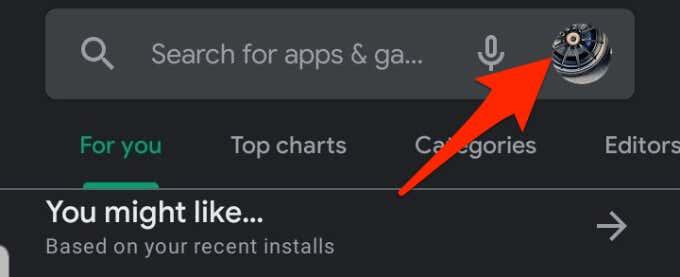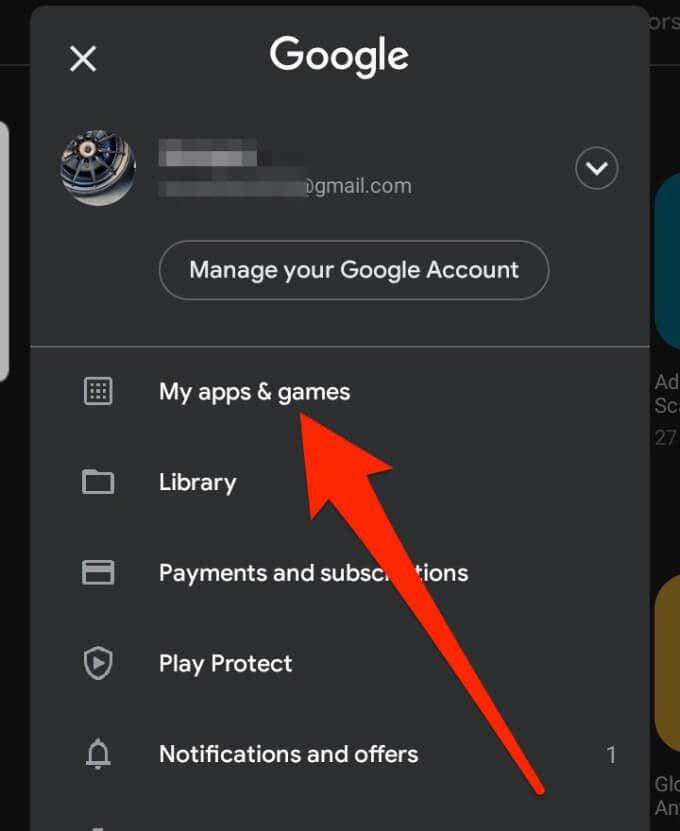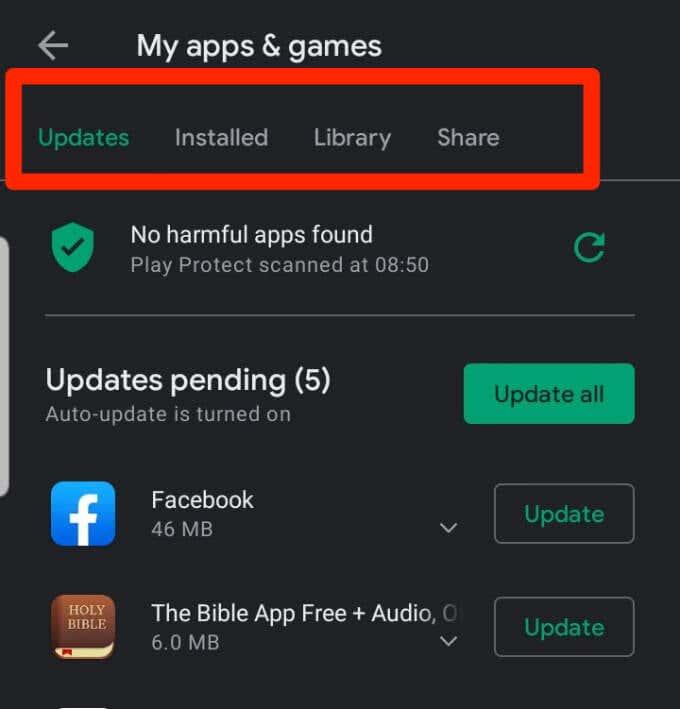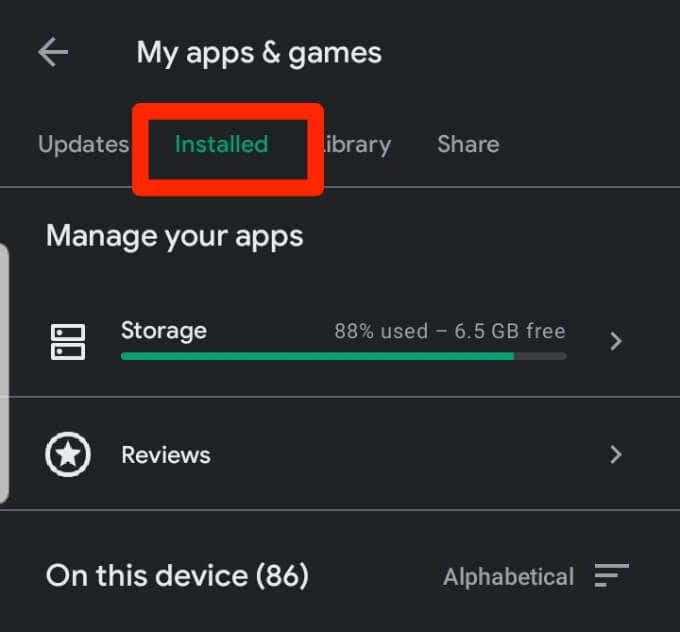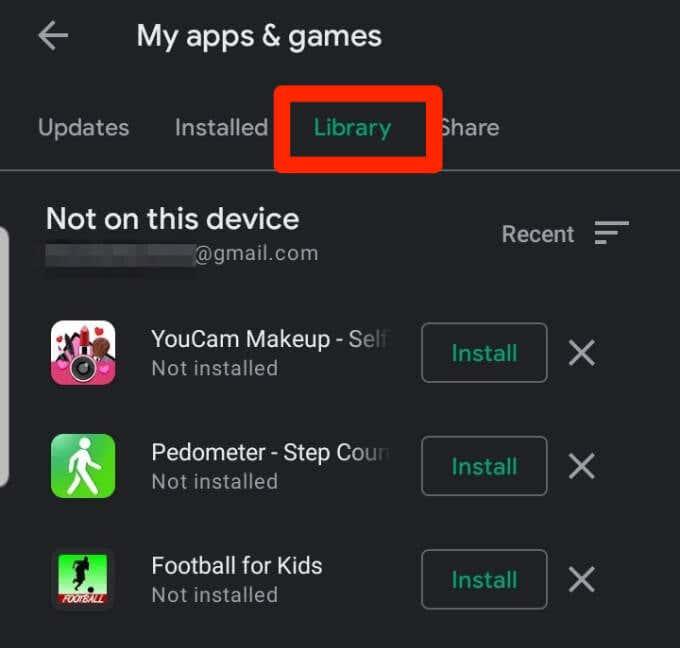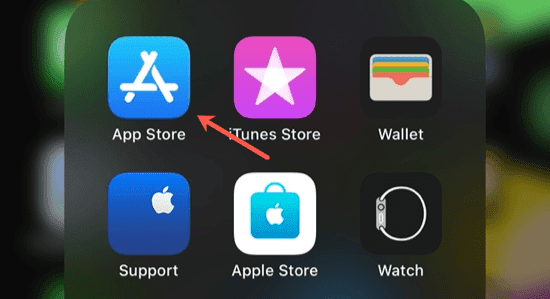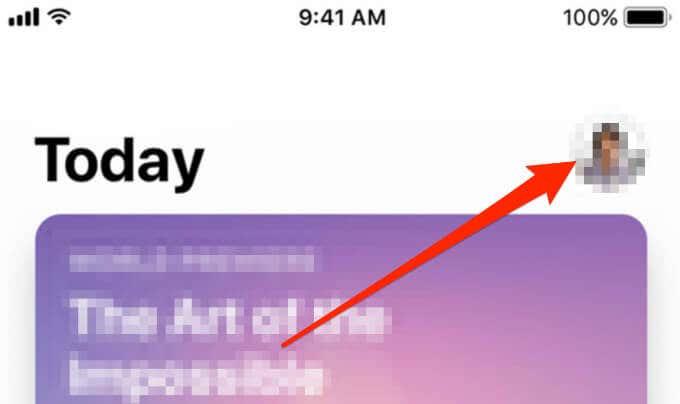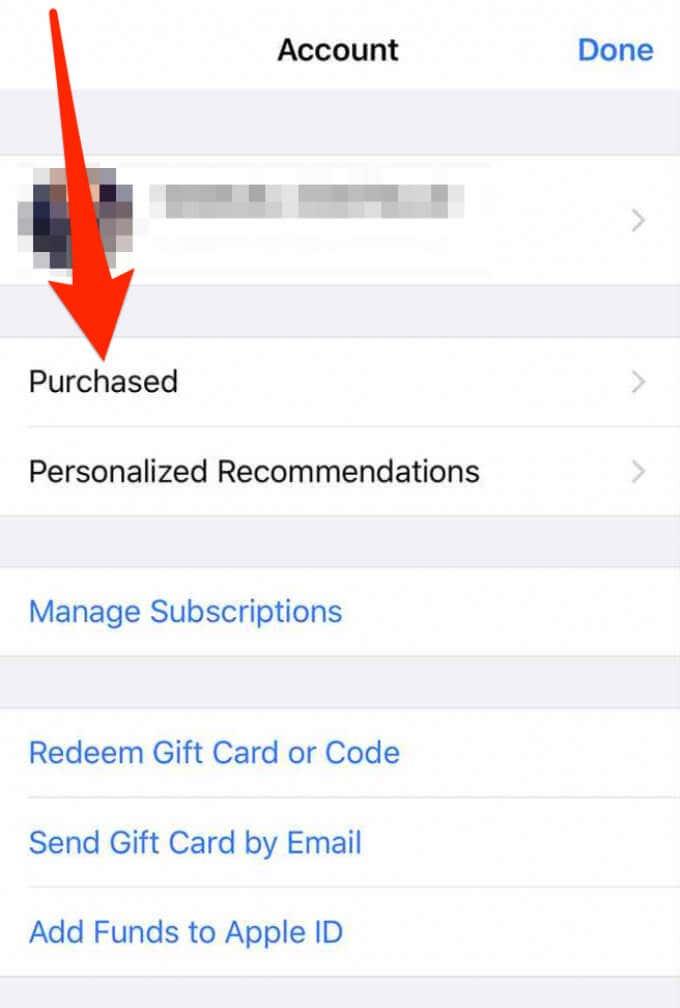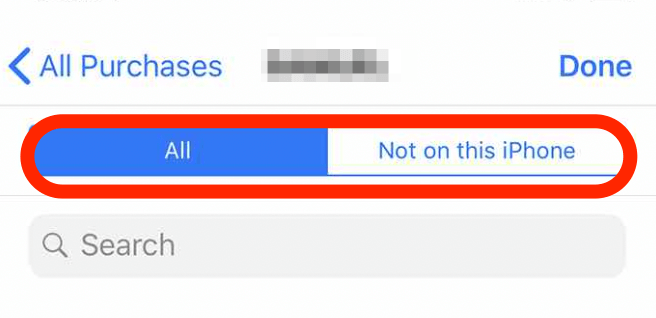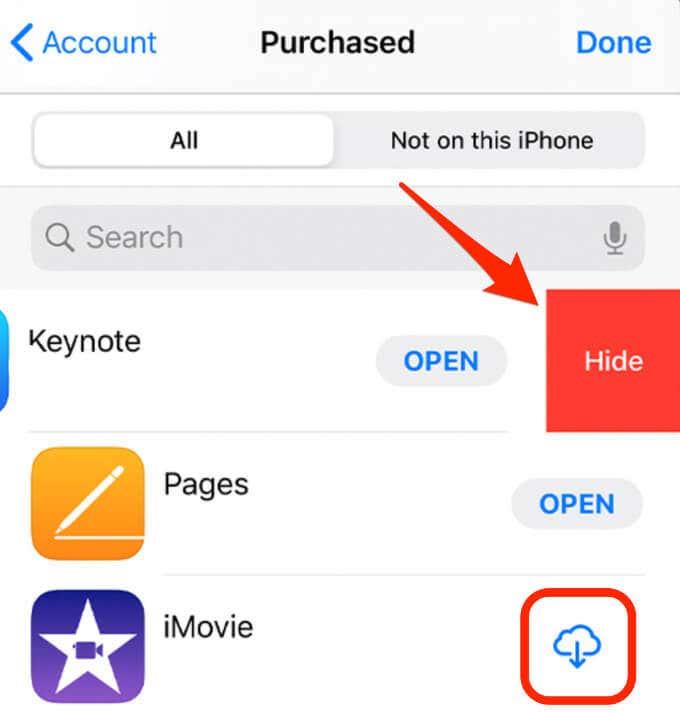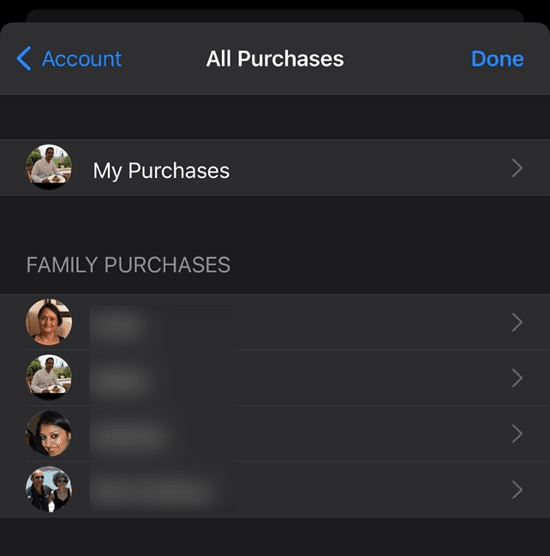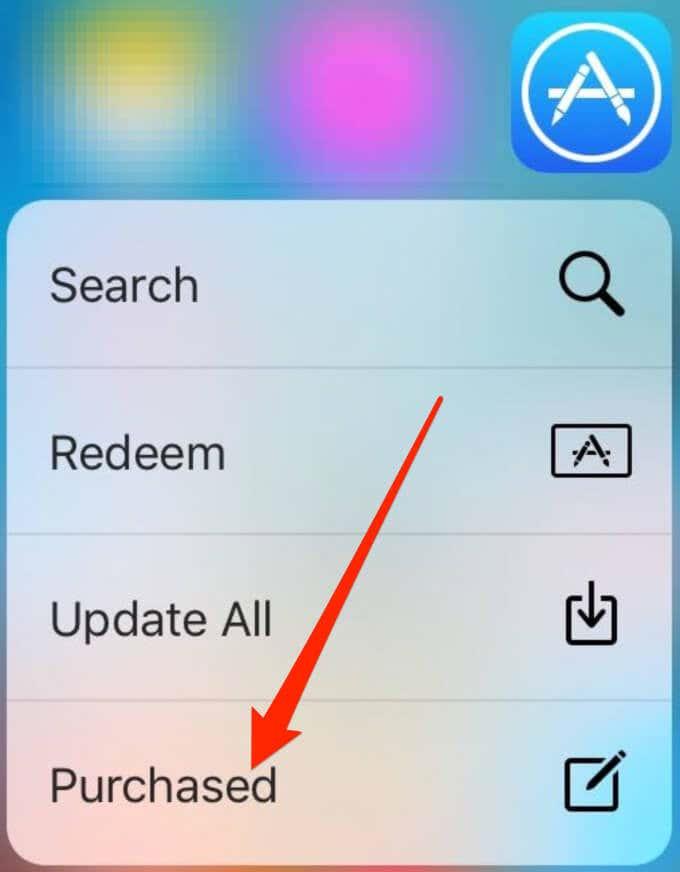Sovelluksen lataushistorian paikantaminen ja tarkasteleminen älypuhelimella on kätevää seuraavissa tapauksissa:
Seuraa näitä ohjeita saadaksesi lisätietoja sovellusten lataushistorian tarkastelemisesta iOS- ja Android-laitteissa.

Kuinka nähdä, mitä sovelluksia olet ladannut Androidille
Oletuksena Android-käyttäjät saavat suurimman osan sovelluksistaan Google Play Kaupasta .
Voit tarkastella sovellusten lataushistoriaa Google Play Kaupassa Kaupan Asennettu- tai Kirjasto -osiossa.
- Asennettu -osiossa näet kaikki Android-laitteellesi tällä hetkellä asennetut sovellukset .
- Kirjasto sisältää kaikki sovellukset, joita EI tällä hetkellä asennettu laitteeseen .
Google Play Kauppa muistaa kaikki latauksesi ja ostohistoriasi. Tämä tietue on hyödyllinen, koska voit asentaa sovelluksen uudelleen myöhemmin ilmaiseksi, vaikka poistaisit sen vahingossa laitteeltasi.
- Avaa Google Play Kauppa ja napauta profiilikuvaasi näytön oikeassa yläkulmassa.
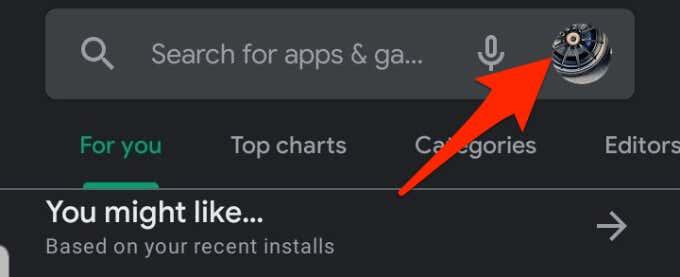
- Napauta valikosta Omat sovellukset ja pelit .
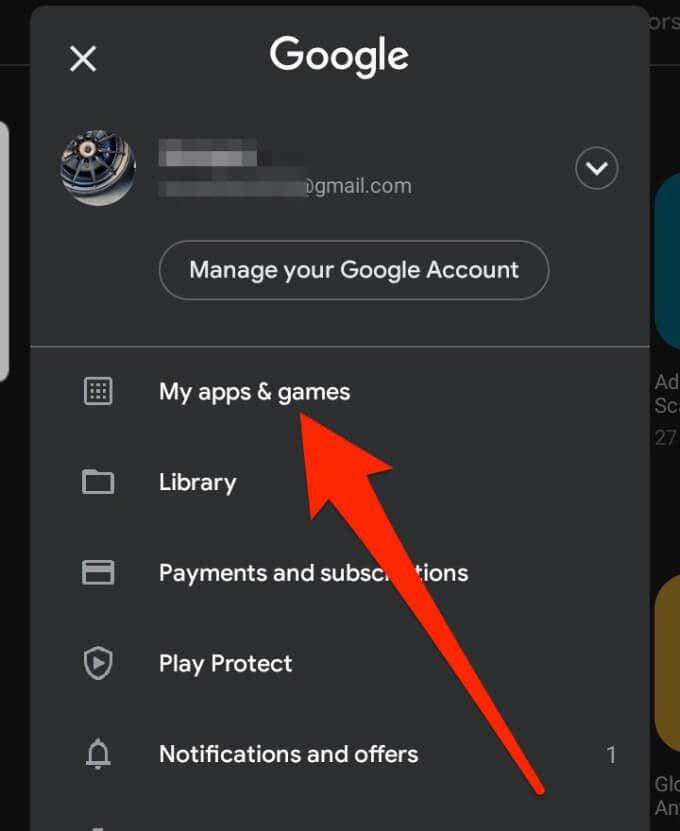
- Omat sovellukset ja pelit -näytössä näet neljä välilehteä : Päivitykset, Asennettu, Kirjasto ja Jaa .
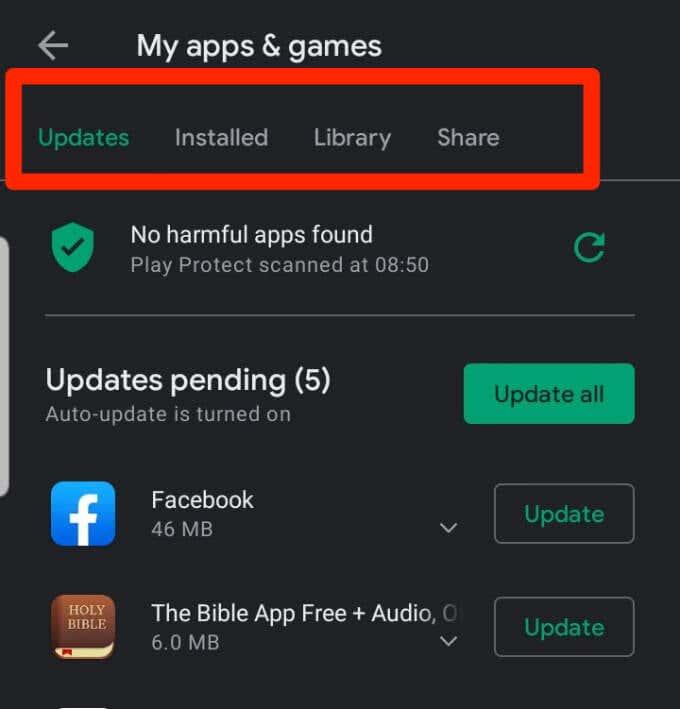
- Napauta Asennettu nähdäksesi kaikki sovellukset, jotka on asennettu Android-laitteeseesi.
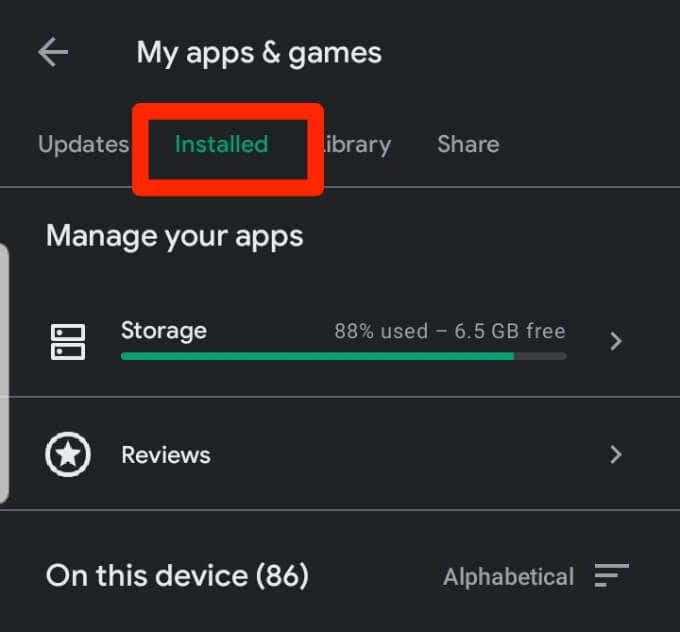
- Jos haluat nähdä Google Play Kaupasta lataamasi ilmaiset ja maksulliset sovellukset, napauta Kirjasto . Voit napauttaa Asenna-painikkeen oikealla puolella olevaa X -merkkiä ja poistaa sovelluksen pysyvästi tililtäsi tai napauttaa Asenna asentaaksesi sen uudelleen laitteellesi.
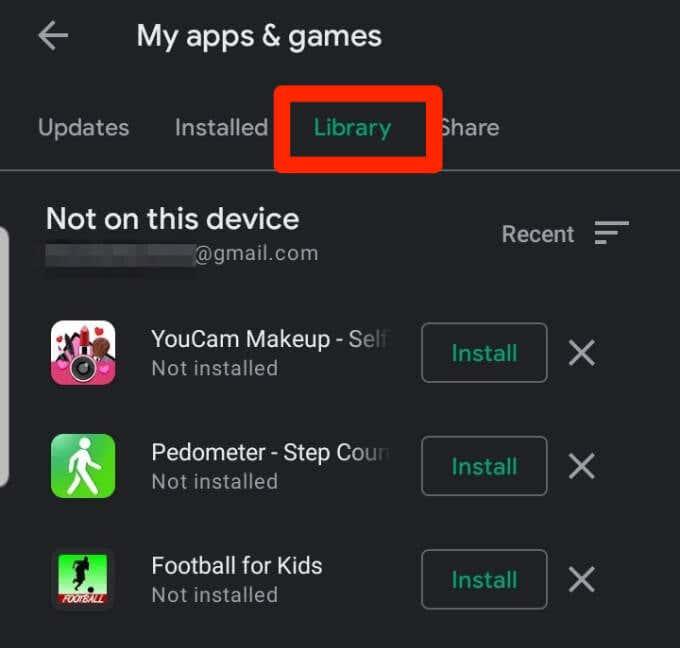
Huomautus : Kirjastossa luetellaan sovellusten lataukset kaikilla Google-tiliisi liitetyillä puhelimilla, ei vain laitteeseesi asennettuina.
Kuinka nähdä, mitä sovelluksia olet ladannut iPhoneen ja iPadiin
Jos olet unohtanut lataamasi tai vahingossa poistamasi sovelluksen nimen, voit tarkistaa lataushistoriasi iOS:ssä App Storen kautta tai käyttää 3D Touch Function -toimintoa.
Käytä App Storea nähdäksesi, mitä sovelluksia olet ladannut iPhoneen ja iPadiin
Seuraavien ohjeiden avulla voit tarkastella kaikkia sovelluksia, jotka olet ladannut sen jälkeen, kun aloitit iPhonen tai iPadin käytön.
- Avaa App Store iPhonessasi.
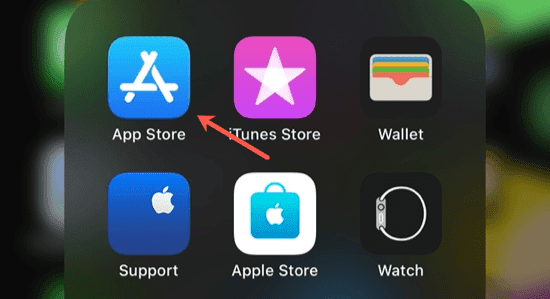
- Napauta profiilikuvaketta näytön oikeassa yläkulmassa.
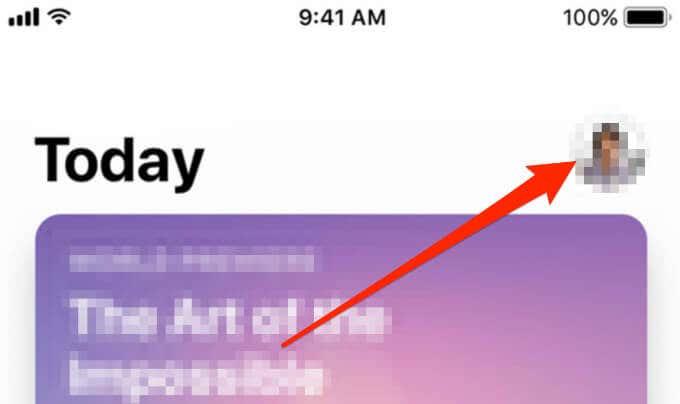
- Napauta Ostettu .
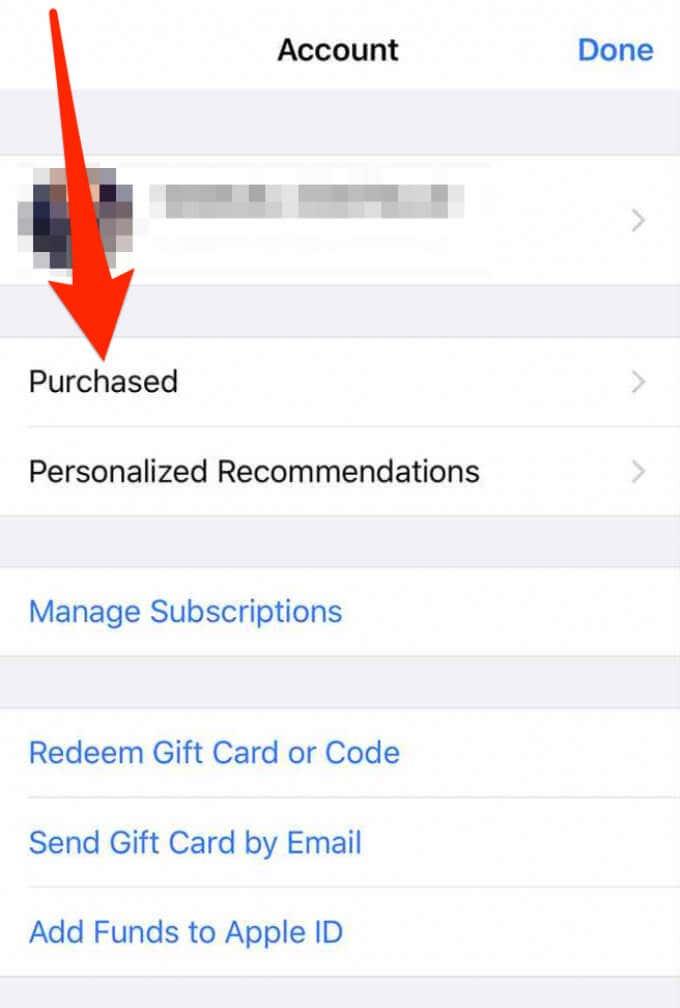
- Valitse yläreunasta Kaikki -välilehti nähdäksesi kaikki sovelluksesi tai Ei tässä iPhonessa , jos haluat nähdä sovellukset, joita ei ole juuri asennettu iPhonellesi. Jos kuulut perheeseen, voit joko napauttaa Omat ostokset tai yksittäistä perheenjäsentä nähdäksesi hänen ostoksensa.
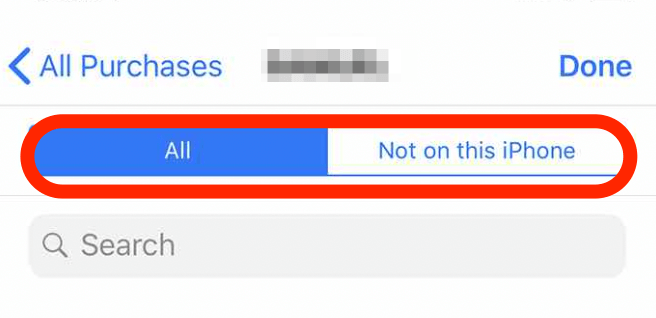
- Voit napauttaa sovelluksen vieressä olevaa pilvikuvaketta ladataksesi sen uudelleen tai pyyhkäisemällä vasemmalle ja napauttamalla Piilota poistaaksesi sovelluksen luettelosta.
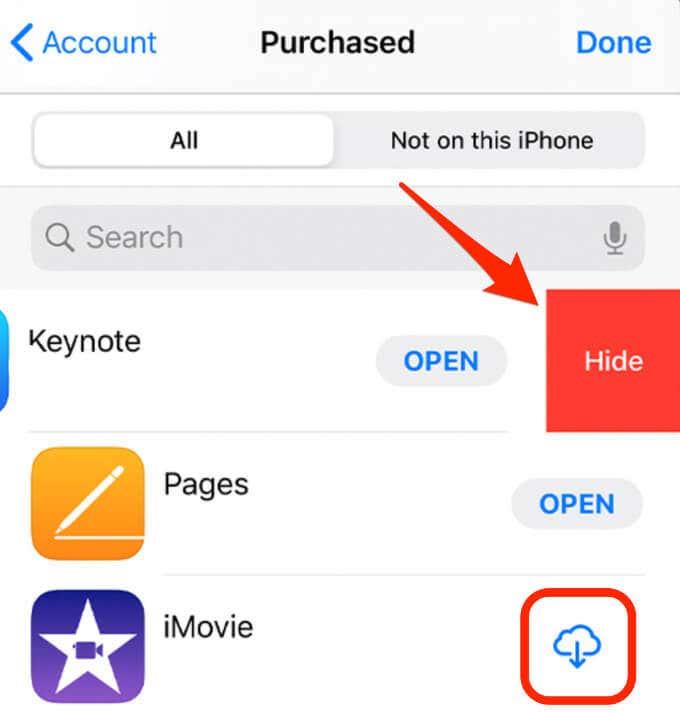
- Voit tarkastella perheenjäsenten ostamia sovelluksia siirtymällä kohtaan Perheostokset Kaikki ostetut -sivulla ja napauttamalla henkilön nimeä nähdäksesi kaikki hänen ostamansa sovellukset.
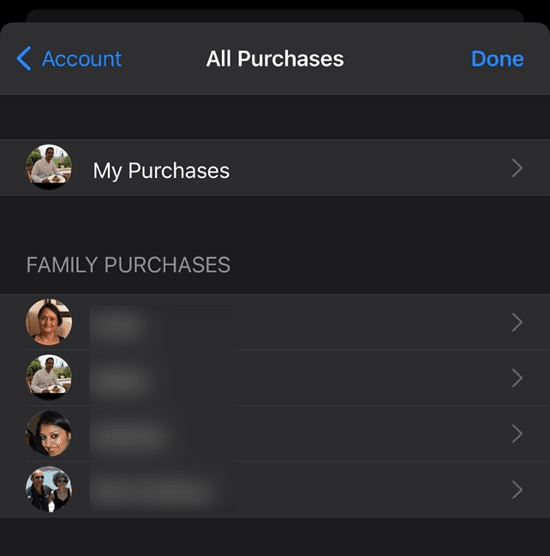
- Voit myös käyttää App Storen lataushistorian Haku-kenttää kirjoittaaksesi etsimäsi sovelluksen nimen.
Huomautus : Jos muutat maavalintaa iOS-laitteesi App Storessa, et voi saada sovelluslataushistoriaasi näkyviin App Storen Ostetut-välilehdelle. Vain uudessa kaupassa tekemäsi lataukset tai ostokset näkyvät Ostetut-välilehdessä.
Käytä 3D Touchia nähdäksesi, mitä sovelluksia olet ladannut iPhoneen ja iPadiin
3D Touch on iOS-laitteiden ominaisuus, jonka avulla voit nopeasti käyttää sovellusten vaihtoehtoja ja komentoja.
- Ominaisuus esiteltiin vuonna 2015 iPhone 6s:lle, mutta se on saatavilla iPhone 7, 7 Plus, 8, 8 Plus, X, XS ja XS Max malleihin.
- Mallit, kuten iPhone SE 2nd Generation, iPhone XR ja uudemmat mallit, tukevat Haptic Touchia , joka toimii kuten 3D Touch, mutta aktivoituu pakotetun eleen sijaan painettuna ja painettuna.
Käytä sovelluslataushistoriaasi 3D Touchin avulla seuraavasti:
- Pidä App Store -kuvaketta painettuna, kunnes alla näkyvä valikko tulee näkyviin.
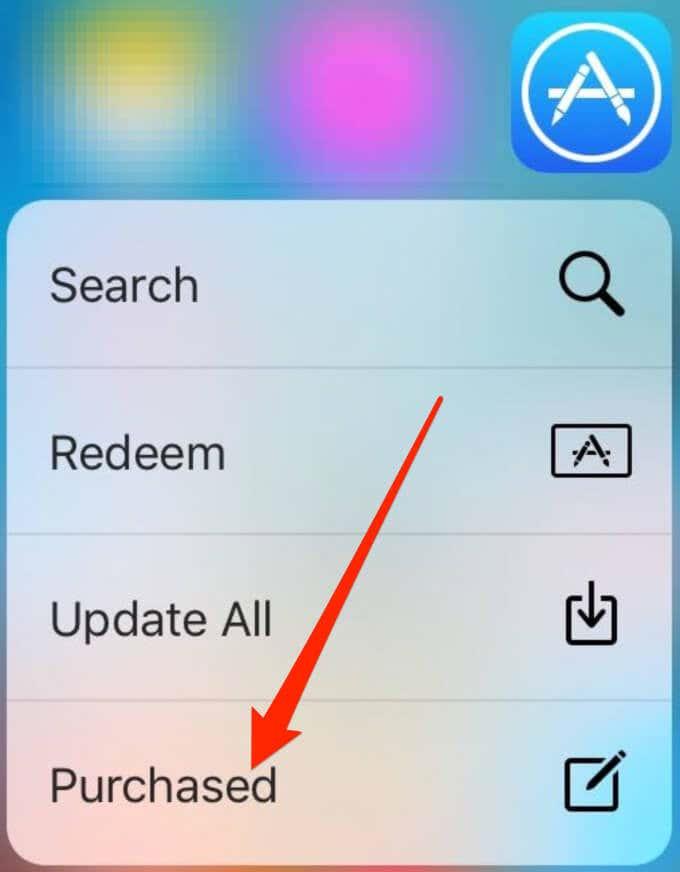
- Napauta Ostettu - vaihtoehtoa päästäksesi sovelluslatausten luetteloon.
Pikavinkkejä
Onko sinulla jotain lisättävää? Jaa se kanssamme alla olevassa kommentissa.
Tarkastele sovellusten lataushistoriaa Windows PC:ssä
Jos käytät Windows-tietokonetta, voit tarkastella sovelluksesi lataushistoriaa Microsoft Storen kautta. Näin:
1. Avaa Microsoft Store -sovellus Windows-tietokoneellasi.
2. Napsauta näytön oikeassa yläkulmassa olevaa profiilikuvaketta.
3. Valitse avattavasta valikosta "Oma kirjasto".
4. Sinut ohjataan sivulle, joka näyttää kaikki aiemmin lataamasi sovellukset kronologisessa järjestyksessä. Selaa luetteloa tutkiaksesi sovelluksesi lataushistoriaa.
5. Voit suodattaa luetteloa käyttämällä näytön yläreunassa olevaa avattavaa Kaikki omistetut -valikkoa. Tämän avulla voit tarkastella vain sovelluksia, joita ei ole asennettu tietokoneellesi.
6. Jos haluat asentaa sovelluksen uudelleen, napsauta sen nimen vieressä olevaa "Asenna"-painiketta, jolloin sen lataaminen Windows-tietokoneellesi alkaa.
Tämä menetelmä tarjoaa yksinkertaisen tavan käyttää sovellusten lataushistoriaa suoraan Windows-tietokoneen Microsoft Store -sovelluksesta. Sen avulla voit tarkastella aiempia latauksiasi, suodattaa luetteloa ja asentaa uudelleen haluamasi sovellukset.
Muista, että sovelluksesi lataushistoria on sidottu Microsoft-tiliisi. Siksi, jos käytät samaa tiliä useissa Windows-laitteissa, sovellusten lataushistoria pysyy yhtenäisenä kaikissa näissä laitteissa.
Tarkastele sovellusten lataushistoriaa Macissa
Mac-käyttäjät pääsevät helposti sovellusten lataushistoriaan App Storen kautta. Näin voit tarkastella sovelluksesi lataushistoriaa Macissa:
1. Käynnistä App Store Macissasi.
2. Napsauta profiilisi kuvaketta, joka sijaitsee App Store -ikkunan vasemmassa alakulmassa.
3. Avaa sovelluksen lataushistoria valitsemalla avattavasta valikosta "Ostettu" tai "Omat ostot".
4. Näet luettelon kaikista aiemmin lataamistasi sovelluksista uusimpien latausten mukaan. Selaa luetteloa tutkiaksesi sovelluksesi lataushistoriaa.
5. Voit suodattaa luetteloa napsauttamalla "Ei tässä Macissa" -välilehteä, jolloin näet vain sovellukset, joita ei ole asennettu Maciin.
6. Jos haluat asentaa sovelluksen uudelleen, napsauta sen nimen vieressä olevaa pilvikuvaketta, niin sovelluksen lataaminen Maciin alkaa.
Seuraamalla näitä ohjeita voit helposti käyttää ja tarkastella sovellusten lataushistoriaasi Macissasi App Storen kautta. Näin voit nähdä aiemmin lataamasi sovellukset, suodattaa luettelon ja asentaa uudelleen sovellukset, joita haluat käyttää uudelleen.
On tärkeää huomata, että sovelluksesi lataushistoria on linkitetty Apple ID:hen, mikä varmistaa johdonmukaisuuden kaikissa samaa Apple ID:tä käyttävissä laitteissasi. Siksi voit käyttää tätä menetelmää millä tahansa tiliisi liitetyllä Mac- tai iOS-laitteella nähdäksesi sovelluksesi lataushistorian.